Zanim Twój zespół będzie mógł korzystać z Gemini Code Assist w wersji Standard lub Enterprise, musi wykonać czynności opisane w tym dokumencie:
Przyznawanie ról Identity and Access Management w projekcie Google Cloud
Użytkownicy w Twojej organizacji instalują wtyczkę Gemini Code Assist, aby korzystać z Gemini Code Assist Standard lub Enterprise w IDE. Ten krok nie jest wymagany w przypadku użytkowników Gemini CLI ani Gemini w Android Studio.
Kup subskrypcję Gemini Code Assist
Listę funkcji dostępnych w poszczególnych wersjach znajdziesz w sekcji Obsługiwane funkcje.
Nowym klientom Gemini Code Assist, którzy mają konta rozliczeniowe, na których nigdy nie było subskrypcji Gemini Code Assist, automatycznie przyznajemy środki w wysokości do 50 bezpłatnych licencji na pierwszy miesiąc, niezależnie od wersji Gemini Code Assist. Pamiętaj, że po przyznaniu początkowych bezpłatnych środków na licencję nie możesz zwiększyć liczby bezpłatnych środków. Dodatkowo w pierwszym miesiącu nie możesz zmienić wersji Gemini Code Assist.
Jeśli masz już umowy z Google Cloud, przed zakupem subskrypcji skontaktuj się z naszym zespołem sprzedaży.
Otwórz stronę Administracja Gemini.
Otwórz stronę Administracja w Gemini
Otworzy się strona Administracja Gemini.
Kliknij Kup Gemini Code Assist.
Jeśli nie masz odpowiednich
consumerprocurement.orders.placeuprawnień, ten przycisk jest wyłączony. Jeśli subskrypcja Gemini Code Assist jest już dostępna na koncie rozliczeniowym powiązanym z projektem, ten przycisk wyświetla się jako Zarządzaj Gemini Code Assist i umożliwia edytowanie subskrypcji.Otworzy się strona Kup subskrypcję Gemini Code Assist.
W sekcji Wybierz wersję subskrypcji Gemini Code Assist wybierz wersję Gemini Code Assist. Kliknij Porównaj wersje Gemini Code Assist, aby wyświetlić szczegółową listę funkcji dostępnych w poszczególnych wersjach.
Następnie kliknij Dalej.
W sekcji Skonfiguruj subskrypcję wypełnij pola, aby skonfigurować subskrypcję, w tym:
- Nazwa subskrypcji.
- Liczba licencji w subskrypcji. Pamiętaj, że jeśli kupujesz wersję Enterprise, musisz kupić co najmniej 10 licencji.
- Okres subskrypcji (miesięczny lub roczny). W przypadku subskrypcji rocznej otrzymujesz zniżkę, a opłata jest naliczana co miesiąc, a nie jednorazowo.
Domyślnie nowe subskrypcje są skonfigurowane pod kątem automatycznego przypisywania licencji. Użytkownik w organizacji automatycznie otrzymuje licencję, gdy korzysta z Gemini Code Assist w obsługiwanym środowisku IDE, pod warunkiem że spełnione są wszystkie te warunki:
- Użytkownik wybrał projekt powiązany z kontem rozliczeniowym subskrypcji.
- Użytkownik ma w wybranym projekcie uprawnienie
cloudaicompanion.licences.selfAssign.
Po skonfigurowaniu Gemini Code Assist możesz przypisywać licencje ręcznie.
Aby potwierdzić subskrypcję, kliknij Dalej.
Jeśli akceptujesz warunki, wybierz Akceptuję warunki tego zakupu, a następnie Potwierdź subskrypcję.
Kliknij Dalej: zarządzaj przypisaniami licencji na Gemini.
Subskrypcja Gemini Code Assist Standard lub Enterprise została kupiona. Teraz musisz zarządzać przypisaniami licencji na Gemini w swojej organizacji.
Przypisywanie licencji
Aby móc korzystać z licencji Gemini Code Assist, użytkownicy muszą mieć rolę użytkownika Gemini for Google Cloud lub analogiczne uprawnienia w projekcie, w którym interfejs API jest już włączony.
Nowym klientom Gemini Code Assist, którzy mają konta rozliczeniowe, na których nigdy nie było subskrypcji Gemini Code Assist, automatycznie przyznajemy środki w wysokości do 50 bezpłatnych licencji na pierwszy miesiąc, niezależnie od wersji Gemini Code Assist. Pamiętaj, że po przyznaniu początkowych bezpłatnych środków na licencję nie możesz zwiększyć liczby bezpłatnych środków. Dodatkowo w pierwszym miesiącu nie możesz zmienić wersji Gemini Code Assist.
Domyślnie nowe subskrypcje są skonfigurowane pod kątem automatycznego przypisywania licencji. Użytkownik w organizacji automatycznie otrzymuje licencję, gdy korzysta z Gemini Code Assist w obsługiwanym środowisku IDE, pod warunkiem że spełnione są wszystkie te warunki:
- Użytkownik wybrał projekt powiązany z kontem rozliczeniowym subskrypcji.
- Użytkownik ma w wybranym projekcie uprawnienie
cloudaicompanion.licences.selfAssign.
Jeśli licencja jest nieaktywna przez 30 dni, zostanie automatycznie przypisana do innego użytkownika w organizacji, który spełnia powyższe warunki.
Gdy wszystkie dostępne licencje w subskrypcji zostaną przypisane, użytkownicy, którzy spróbują uzyskać dostęp do Gemini Code Assist bez licencji, otrzymają komunikat o błędzie informujący o tym, że jest ona wymagana.
Po skonfigurowaniu Gemini Code Assist możesz wyświetlić przypisania licencji, otwierając stronę Administrowanie Gemini, wybierając konto rozliczeniowe, klikając Zarządzaj subskrypcją Gemini Code Assist, a następnie wybierając kartę Zarządzanie licencjami. Jeśli potrzebujesz większej kontroli nad przypisywaniem licencji, możesz też użyć tej karty, aby przełączyć się z automatycznego zarządzania licencjami na ręczne zarządzanie licencjami.
Interfejs Gemini w Google Cloud musi być włączony w co najmniej jednym projekcie powiązanym z tym kontem rozliczeniowym. Użytkownicy nie będą widzieć Gemini Code Assist, dopóki nie aktywujesz go w co najmniej 1 projekcie.
Włączanie interfejsu Gemini for Google Cloud API w projekcie Cloud
W tej sekcji opisujemy czynności, które należy wykonać, aby włączyć interfejs Gemini w Google Cloud w projekcie Cloud. Gemini Code Assist wymaga projektu w Google Cloud do zarządzania dostępem do interfejsu API, limitami i płatnościami. Z tego powodu, zanim użytkownicy uzyskają dostęp do Gemini Code Assist, musisz włączyć interfejs Gemini for Google Cloud API w wybranym projekcie w Cloud.
Konsola
Aby włączyć interfejs Gemini for Google Cloud API, otwórz stronę Gemini for Google Cloud.
W selektorze projektów wybierz projekt.
Kliknij Włącz.
Strona zostanie zaktualizowana i wyświetli stan Włączono. Usługa Gemini jest teraz dostępna w wybranym projekcie w Google Cloud dla wszystkich użytkowników, którzy mają wymagane role uprawnień.
gcloud
Aby używać lokalnego środowiska programistycznego, zainstaluj i zainicjuj interfejs wiersza poleceń gcloud.
W menu selektora projektów wybierz projekt.
Włącz interfejs Gemini for Google Cloud API dla Gemini za pomocą
gcloud services enablepolecenia:gcloud services enable cloudaicompanion.googleapis.comJeśli chcesz włączyć interfejs Gemini for Google Cloud API w innym projekcie Cloud, dodaj parametr
--project:gcloud services enable cloudaicompanion.googleapis.com --project PROJECT_IDZastąp
PROJECT_IDidentyfikatorem projektu Cloud.Dane wyjściowe są podobne do tych:
Waiting for async operation operations/acf.2e2fcfce-8327-4984-9040-a67777082687 to complete... Operation finished successfully.
Gemini w Google Cloud jest teraz dostępny w określonym projekcie w chmurze dla wszystkich użytkowników, którzy mają wymagane role uprawnień.
Konfigurowanie zapory sieciowej pod kątem ruchu API między IDE a Google
Oprócz włączenia Gemini w Google Cloud użytkownicy korzystający z zapór sieciowych muszą też zezwolić na przepływ ruchu w przypadku tych interfejsów API:
oauth2.googleapis.com: służy do logowania się w Google Cloud.serviceusage.googleapis.com: używany do sprawdzania, czy projekt Gemini Code Assist użytkownika jest prawidłowo skonfigurowany.cloudaicompanion.googleapis.com: główny punkt końcowy interfejsu Gemini for Google Cloud API.cloudcode-pa.googleapis.com: wewnętrzny interfejs API, który udostępnia funkcje związane z IDE.cloudresourcemanager.googleapis.com: używany w IDE do selektorów projektów. Interfejs Resource Manager API może nie być potrzebny, jeśli projekty są wyraźnie skonfigurowane w plikusettings.json.people.googleapis.com: zapewnia dostęp do informacji o profilach i kontaktach.firebaselogging-pa.googleapis.com: wewnętrzny interfejs API używany do wysyłania danych telemetrycznych produktu, w tym zdarzeń dotyczących tego, czy sugestie zostały zaakceptowane.feedback-pa.googleapis.com: wewnętrzny interfejs API używany do przesyłania opinii w IDE.apihub.googleapis.com: używany przez funkcję przeglądarki interfejsu Cloud Code API.lh3.googleusercontent.comilh5.googleusercontent.com: służą do uzyskiwania zdjęć użytkowników.
Określanie adresów IP domyślnych domen Google Cloud
Aby włączyć połączenie z IDE z interfejsami API Google Cloud, zapora sieciowa musi zezwalać na wychodzący ruch TCP do publicznie udokumentowanych zakresów adresów IP Google. Tymi zakresami zarządza dynamicznie Google.
Aby prowadzić listę zakresów adresów IP, które mają dostęp do domen Google Cloud, masz kilka opcji:
- Skorzystaj z naszych opublikowanych list lub zautomatyzuj skrypt, aby uzyskać zakresy adresów IP Google.
- Używaj wirtualnego adresu IP private.googleapis.com.
- Użyj Private Service Connect.
Opcjonalnie: skonfiguruj ustawienia usługi VPC
Jeśli Twoja organizacja ma granicę usług, musisz dodać do niej te zasoby:
- Gemini for Google Cloud API
- Gemini Code Assist API
Jeśli korzystasz z Gemini Code Assist Standard lub Enterprise poza obszarem usług, musisz też zmodyfikować zasady dostępu, aby zezwolić na dostęp do tych usług.
Więcej informacji znajdziesz w artykule Konfigurowanie ustawień usługi VPC dla Gemini.
Przyznawanie ról uprawnień w projekcie Google Cloud
W tej sekcji opisujemy czynności, które należy wykonać, aby przypisać użytkownikom role uprawnień użytkownika Gemini for Google Cloud i konsumenta wykorzystania usług.
Konsola
Aby przyznać role uprawnień wymagane do korzystania z Gemini, otwórz stronę Administracja.
Kliknij Przyznaj dostęp, a następnie wpisz nazwę podmiotu, któremu chcesz przyznać dostęp do Gemini.
W panelu Przyznaj dostęp kliknij Dodaj kolejną rolę.
W sekcji Przypisz role wybierz Użytkownik Gemini for Google Cloud.
Kliknij Dodaj role i wybierz Użytkownik usługi.
Kliknij Zapisz.
gcloud
Aby używać lokalnego środowiska programistycznego, zainstaluj i zainicjuj interfejs wiersza poleceń gcloud.
W menu selektora projektów wybierz projekt.
Przypisz rolę użytkownika Gemini for Google Cloud:
gcloud projects add-iam-policy-binding PROJECT_ID \ --member=PRINCIPAL --role=roles/cloudaicompanion.user
Zastąp następujące elementy:
PROJECT_ID: identyfikator Twojego projektu Cloud,np.1234567890.PRINCIPAL: identyfikator podmiotu, np.user:cloudysanfrancisco@gmail.com.
Dane wyjściowe to lista powiązań zasad, która zawiera te informacje:
- members: - user:PRINCIPAL role: roles/cloudaicompanion.userPowtórz poprzedni krok dla roli
roles/serviceusage.serviceUsageConsumer.
Więcej informacji znajdziesz w sekcji Przyznawanie pojedynczej roli
i gcloud projects add-iam-policy-binding.
Wszyscy użytkownicy, którym przypisano te role, mogą korzystać z funkcji Gemini w Google Cloud w konsoli Google Cloud w określonym projekcie. Więcej informacji znajdziesz w artykule Omówienie Gemini w Google Cloud.
Instalowanie wtyczki Gemini Code Assist
Użytkownicy w Twojej organizacji instalują wtyczkę Gemini Code Assist w wybranym obsługiwanym IDE. Użytkownicy obsługiwanych środowisk IDE JetBrains powinni postępować zgodnie z instrukcjami dotyczącymi IntelliJ.
VS Code
Aby otworzyć widok Rozszerzenia w VS Code, kliknij
 Rozszerzenia lub naciśnij
Rozszerzenia lub naciśnij Ctrl/Cmd+Shift+X.Wyszukaj:
Gemini Code AssistKliknij Zainstaluj.
W razie potrzeby uruchom ponownie VS Code.
Po zainstalowaniu rozszerzenia Gemini Code Assist pojawi się na pasku aktywności i będzie gotowy do użycia. Możesz dodatkowo skonfigurować instalację Gemini Code Assist, określając preferencje na pasku zadań aplikacji najwyższego poziomu: kliknij Code > Settings > Settings > Extensions i wyszukaj
Gemini Code Assist.
IntelliJ
- Kliknij settings Ustawienia IDE i projektu > Wtyczki.
- Na karcie Marketplace wyszukaj
Gemini Code Assist. - Aby zainstalować wtyczkę, kliknij Zainstaluj.
- Po zakończeniu instalacji kliknij Restart IDE (Uruchom ponownie IDE).
Po ponownym uruchomieniu IDE Gemini Code Assist pojawi się na pasku aktywności.
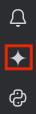
Użytkownicy mogą teraz korzystać z Gemini Code Assist Standard lub Enterprise w IDE. Więcej informacji o obsługiwanych funkcjach:
Na początek zapoznaj się z tymi przewodnikami:
Lista katalogów, w których Gemini Code Assist buforuje informacje
W tabeli poniżej znajdziesz listę katalogów, w których Gemini Code Assist przechowuje informacje o rozszerzeniach, takie jak tokeny autoryzacji:
Windows
%LOCALAPPDATA%/cloud-code%LOCALAPPDATA%/google-vscode-extension
macOS
~/Library/Application Support/cloud-code~/Library/Application Support/google-vscode-extension
Linux
~/.cache/cloud-code~/.cache/google-vscode-extension
Zaloguj się w Google i wybierz projekt Google Cloud.
Po zainstalowaniu Gemini Code Assist w środowiskach IDE użytkownicy muszą zalogować się na swoje konta Google. Jeśli korzystają z Gemini Code Assist Standard lub Enterprise w środowisku IDE po raz pierwszy, muszą wybrać projekt Google Cloud. Jest to ten sam projekt, który został użyty do skonfigurowania Gemini Code Assist. Służy on do zarządzania dostępem do interfejsu API, limitami i płatnościami.
VS Code
Jeśli wybierzesz projekt Google Cloud bez włączonego interfejsu Gemini for Google Cloud API, otrzymasz powiadomienie z opcją włączenia interfejsu API w IDE. W oknie powiadomienia kliknij Włącz interfejs API, aby włączyć interfejs API w projekcie.
Jeśli wolisz skorzystać z przewodnika Kodowanie z pomocą Gemini Code Assist bezpośrednio w IDE, kliknij Uruchom VS Code i wykonaj czynności opisane w przewodniku, aby połączyć się z Google Cloud i aktywować Gemini Code Assist Standard lub Enterprise.
W przeciwnym razie wykonaj te czynności:
Uruchom IDE.
Na pasku działań kliknij Gemini Code Assist.
W panelu czatu Gemini Code Assist kliknij Zaloguj się w Google Cloud.
Gdy pojawi się prośba o zezwolenie Gemini Code Assist na otwarcie zewnętrznej witryny, kliknij Otwórz.
Postępuj zgodnie z wyświetlanymi instrukcjami, aby zalogować się na konto Google.
Gdy pojawi się pytanie, czy Gemini Code Assist zostało pobrane z Google, kliknij Zaloguj się.
Masz teraz połączenie z Google Cloud.
Aby wybrać projekt Google Cloud z włączonym interfejsem Gemini for Google Cloud API, wykonaj te czynności:
Na pasku stanu Gemini Code Assist kliknij Gemini Code Assist.
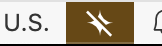
W menu Gemini Code Assist kliknij Wybierz projekt Gemini Code.
Wybierz projekt Google Cloud, w którym jest włączony interfejs Gemini for Google Cloud API.
Gemini Code Assist Standard lub Enterprise jest gotowe do użycia.
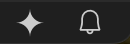
IntelliJ
Aby zalogować się na konto Google, wykonaj te czynności:
Na pasku działań kliknij spark Gemini Code Assist.
Kliknij Zaloguj się w Google. Możesz też kliknąć Kopiuj link i wkleić adres URL w przeglądarce.
Na stronie, która otworzy się w przeglądarce, wybierz konto Google.
Na ekranie z prośbą o sprawdzenie, czy ta aplikacja została pobrana z Google, kliknij Zaloguj się.
Usługa Gemini Code Assist ma teraz uprawnienia dostępu do Twojego konta.
Jeśli korzystasz z Gemini Code Assist w wersji Standard lub Enterprise w IDE po raz pierwszy, musisz wybrać projekt Google Cloud, wykonując te czynności:
Wróć do IDE. W oknie narzędzia Gemini Code Assist, jeśli zgadzasz się na włączenie przez Google interfejsów API wymaganych do używania Gemini Code Assist w Twoim imieniu w wybranym projekcie, kliknij Wybierz projekt GCP, aby kontynuować.
W oknie Wybierz projekt Google Cloud wyszukaj i wybierz projekt Google Cloud, a następnie kliknij OK.
Kliknij ZAKOŃCZ.
Wybrany projekt Google Cloud ma włączony interfejs Gemini Code Assist API. Możesz już używać Gemini Code Assist w wersji Standard lub Enterprise w IDE.
Zaawansowane zadania konfiguracyjne
W sekcjach poniżej znajdziesz opis zaawansowanych zadań konfiguracyjnych, które możesz wykonać, aby dostosować Gemini Code Assist.
Zaawansowane kwestie dotyczące uprawnień
Zamiast używać konsoli Google Cloud lub gcloud do przyznawania predefiniowanych ról uprawnień, możesz wykonać jedną z tych czynności:
Do przypisywania ról używaj interfejsów API REST IAM lub bibliotek klienta IAM.
Jeśli korzystasz z tych interfejsów, używaj pełnych i jednoznacznych nazw ról:
roles/cloudaicompanion.userroles/serviceusage.serviceUsageConsumer
Więcej informacji o przyznawaniu ról znajdziesz w artykule Zarządzanie dostępem do projektów, folderów i organizacji.
tworzenie i przyznawanie ról niestandardowych;
Wszystkie utworzone przez Ciebie role niestandardowe muszą mieć te uprawnienia, aby umożliwić Ci dostęp do Gemini Code Assist w wersji Standard i Enterprise:
cloudaicompanion.companions.generateChatcloudaicompanion.companions.generateCodecloudaicompanion.instances.completeCodecloudaicompanion.instances.completeTaskcloudaicompanion.instances.generateCodecloudaicompanion.instances.generateTextcloudaicompanion.instances.exportMetricscloudaicompanion.instances.queryEffectiveSettingcloudaicompanion.instances.queryEffectiveSettingBindingsserviceusage.services.enable
przypisywać licencje i zarządzać nimi,
Wszystkie utworzone przez Ciebie role niestandardowe muszą mieć te uprawnienia, aby można było przypisywać licencje Gemini Code Assist i nimi zarządzać:
consumerprocurement.orders.getconsumerprocurement.orders.licensePools.*consumerprocurement.orders.licensePools.updateconsumerprocurement.orders.licensePools.getconsumerprocurement.orders.licensePools.assignconsumerprocurement.orders.licensePools.unassignconsumerprocurement.orders.licensePools.enumerateLicensedUsers
Pamiętaj też, że aby którekolwiek z tych uprawnień działało, interfejs Gemini w Google Cloud API musi być włączony w tym samym projekcie Google Cloud, w którym przypisano poszczególne uprawnienia.
Zmienianie kanału wersji projektu Google Cloud
Funkcje Gemini Code Assist udostępniamy na różnych kanałach wersji: ogólnodostępnych lub w wersji podglądowej. Gdy skonfigurujesz Gemini Code Assist, Twój projekt zostanie automatycznie ustawiony na kanał wersji ogólnodostępnej.
W każdej chwili możesz zmienić kanał wersji Gemini Code Assist na kanał wersji przedpremierowej lub z powrotem na kanał wersji ogólnodostępnej.
Co dalej?
- Dowiedz się więcej o rodzajach pomocy opartej na generatywnej AI dostępnych w Gemini w Google Cloud.
- Dowiedz się, jak Gemini dla Google Cloud korzysta z Twoich danych.
- Dowiedz się, jak uzyskać dostęp do ustawień administratora Gemini Code Assist Standard i Enterprise oraz nimi zarządzać.
- Dowiedz się, jak skonfigurować dostosowywanie kodu w Gemini Code Assist Enterprise.
- Konfigurowanie Ustawień usługi VPC dla Gemini Code Assist Standard i Enterprise
